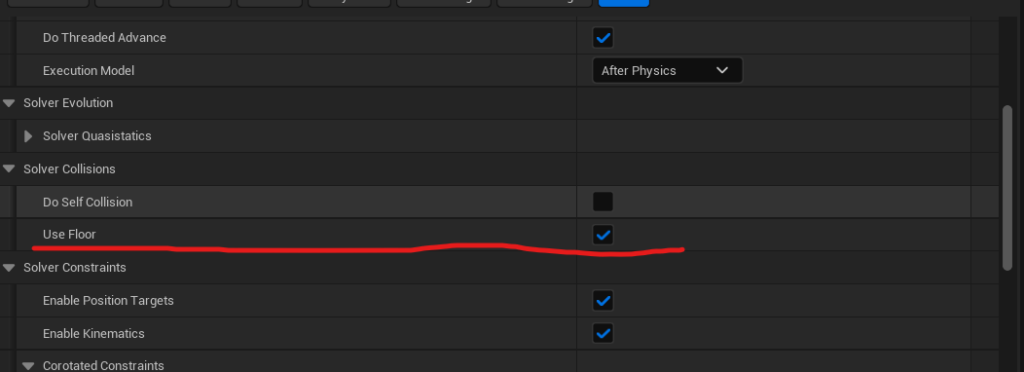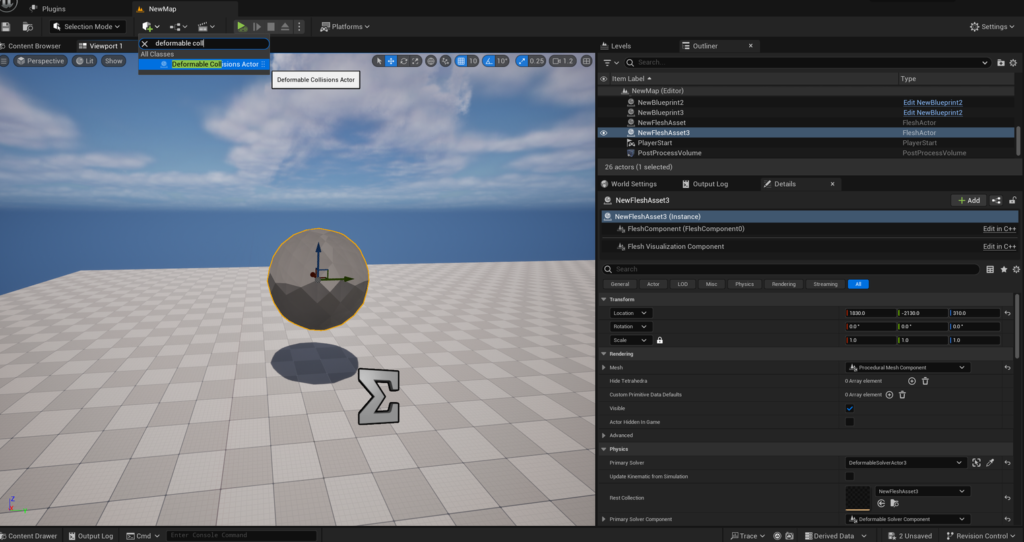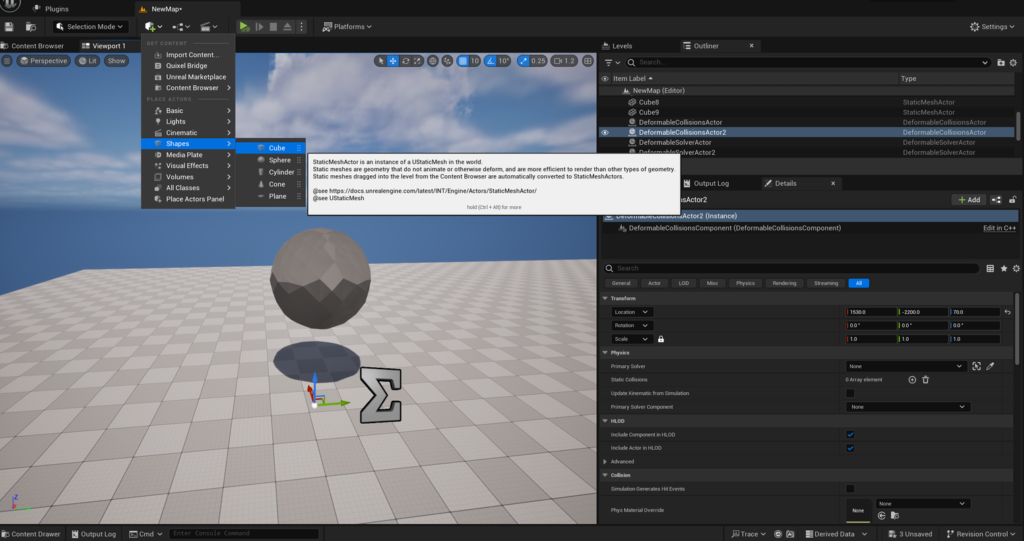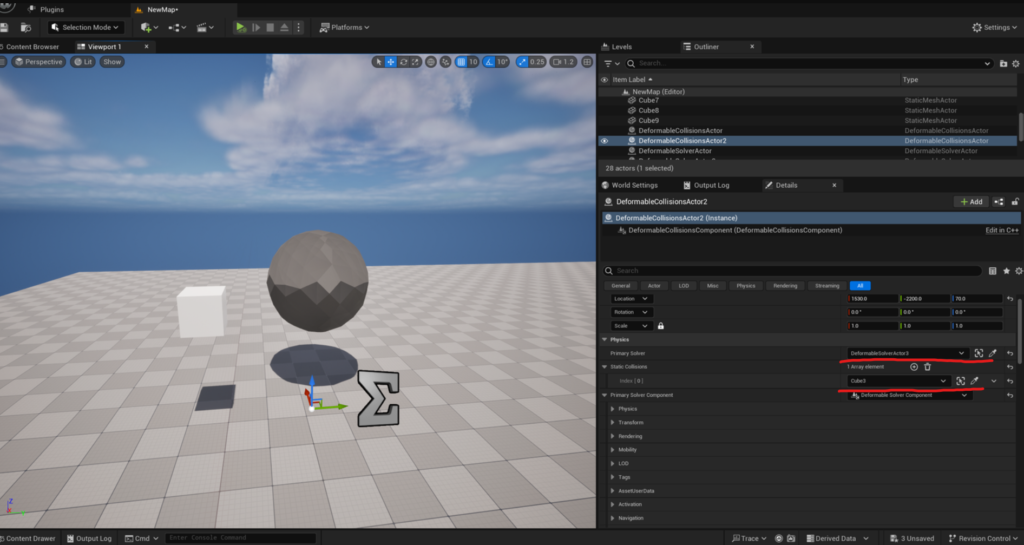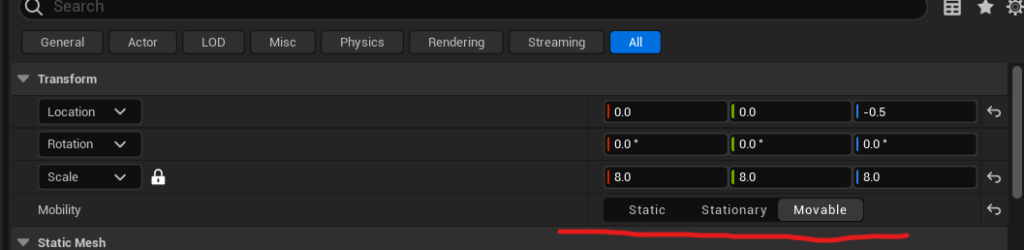|
執筆バージョン: Unreal Engine 5.3
|
ChaosFleshでソフトボディをシミュレーションする方法を紹介します。
ChaosFleshを使用すると次の動画のような柔らかい物体を作ることができます。
今回は2回目となります。
過去の記事のリンクは下記の通りです。
第1回
使い方
- 四面体を作成してシミュレーションさせる
- レベル上に配置したメッシュとコリジョンを判定 ← 今回はココ!
- SkeletalMeshにバインディング
2.レベル上に配置したメッシュとコリジョンを判定
次はレベル上に配置したStaticMeshと衝突出来るようにします。
現在の状態で床を動かしてみるとわかりますが、FleshAssetが衝突する位置はZ=0で固定されています。
これはDeformableSolverが固定のコリジョン判定を行っているためです。
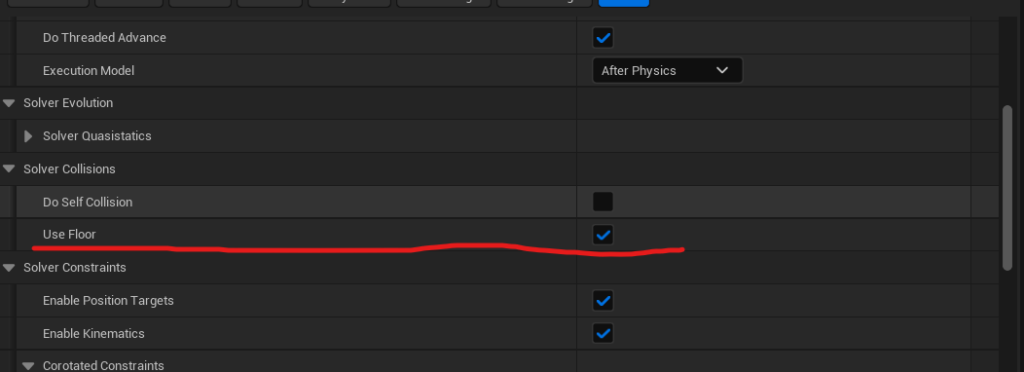
Deformable Solver Actorの詳細パネル
デフォルトの状態では配置したStaticMeshとコリジョン判定は行われません。
レベル上に配置したStaticMeshのコリジョンを判定するにはDeformableCollisionsActorを使用します。
DeformableCollisionsに対象のStaticMeshを設定することでコリジョンの判定が行われるようになります。
左上のメニューからDeformableCollisionsActorを追加します。
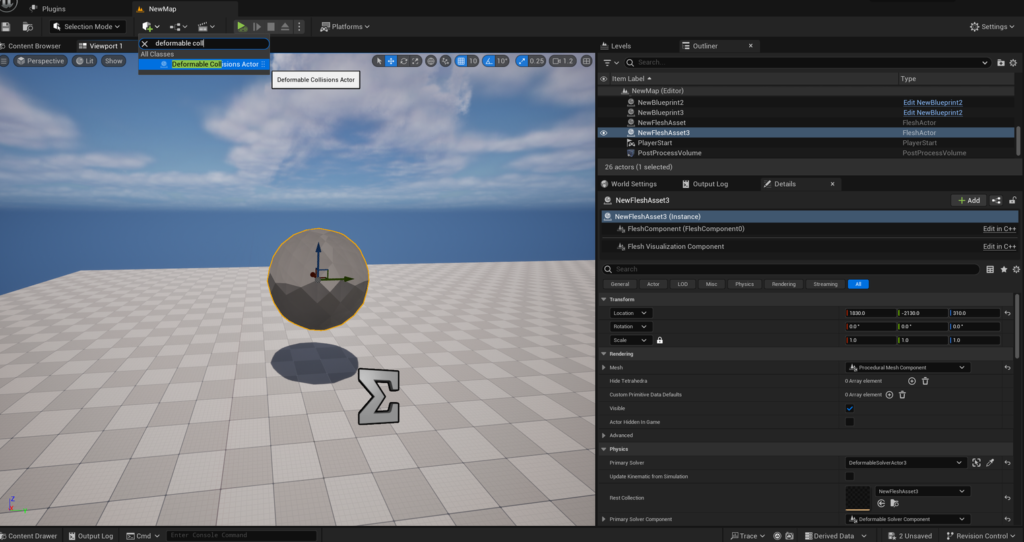
DeformableCollisionsActorを配置した様子
次にコリジョンを判定したいStaticMeshをレベル上に追加します。
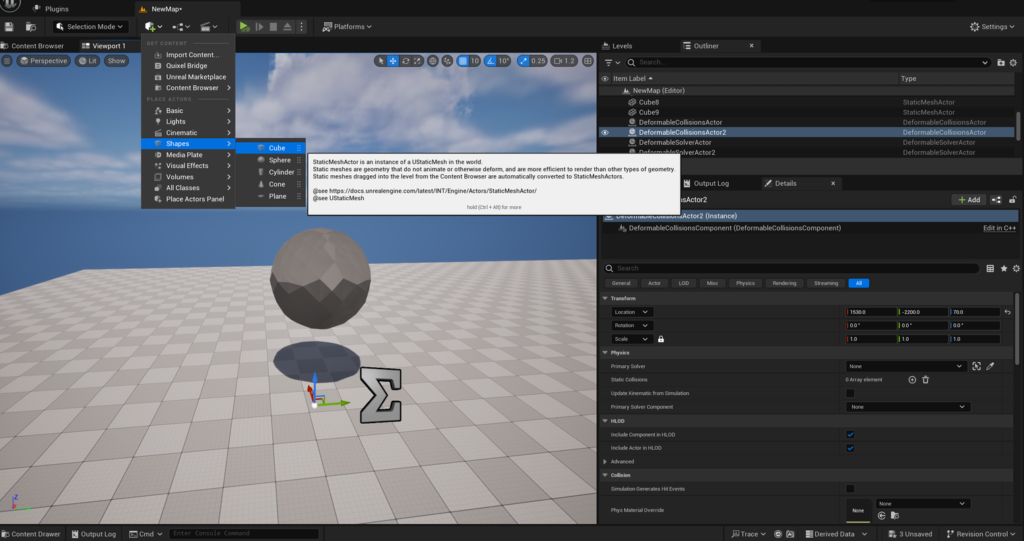
Cubeを配置した様子
DeformableCollisionsActorの詳細パネルからPrimarySolverの設定と、先ほど追加したStaticMeshをStaticCollisionsに追加します。
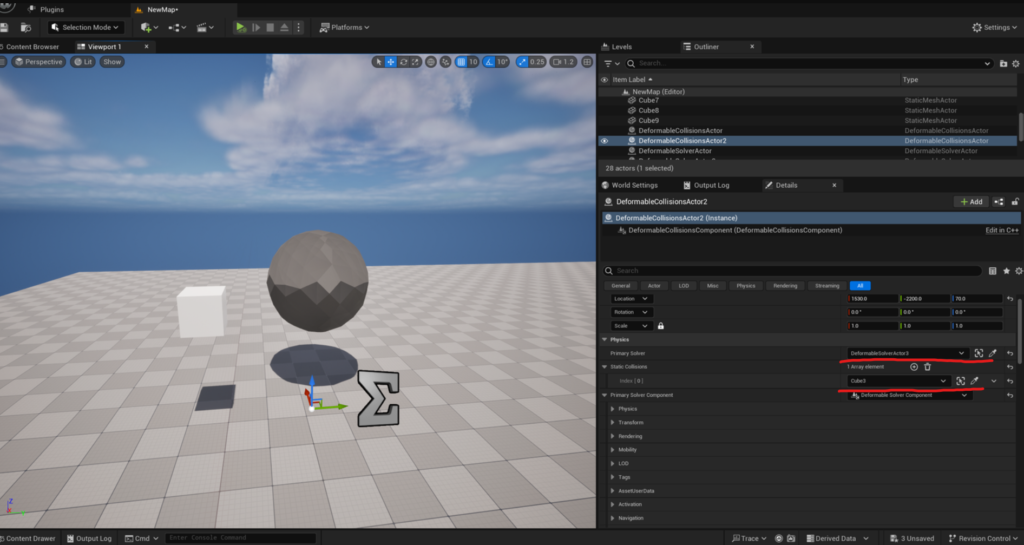
Primary SolverとStatic Collisionsを設定
プレイ中にStaticMeshを動かすにはMobilityをMovableに設定する必要があります。
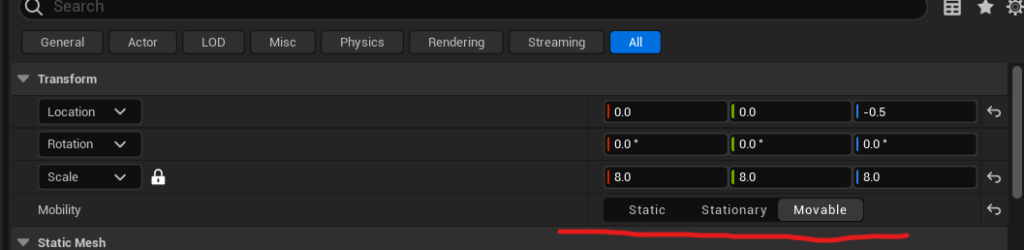
StaticMeshの詳細パネル
実行してみます。
今回はここまでになります。
次回はSkeletalMeshにバインディングを行っていきます。お楽しみに!
参考サイト
https://dev.epicgames.com/community/learning/tutorials/BEby/unreal-engine-chaos-flesh
https://dev.epicgames.com/community/learning/tutorials/BEZV/unreal-engine-electric-dreams-tire-deformation
https://docs.unrealengine.com/5.3/ja/chaos-flesh-overview/

 [UE5]カメラ方向に追従する弾を実装しよう!
2026.01.07UE
[UE5]カメラ方向に追従する弾を実装しよう!
2026.01.07UE

 [UE5] Content 外のアセットを変更したらエラーメッセージを表示しよう
2025.12.31UE
[UE5] Content 外のアセットを変更したらエラーメッセージを表示しよう
2025.12.31UE

 [UE5]SetMaterialAttributesノードでスマートに要素を追加したい
2025.12.24UE
[UE5]SetMaterialAttributesノードでスマートに要素を追加したい
2025.12.24UE